
Akeh pangguna sing ngupaya dekorasi foto kanthi dekorasi. Ing pelajaran iki, ayo ngomong babagan cara nyelehake bingkai foto ing program PhotoPhop.
Reclauding pigura gambar ing Photoshop
Bingkai sing ana ing jumlah sing akeh bisa ditemokake ing Internet, ana rong jinis: kanthi latar mburi transparan ( Png. ) lan nganggo putih utawa liyane (biasane JPG. nanging ora mesthi). Yen sampeyan kerja luwih gampang, mula sampeyan kudu tinker sethithik. Coba pilihan kapindho luwih rumit.
- Bukak gambar pigura ing Photoshop lan nggawe salinan lapisan kasebut.
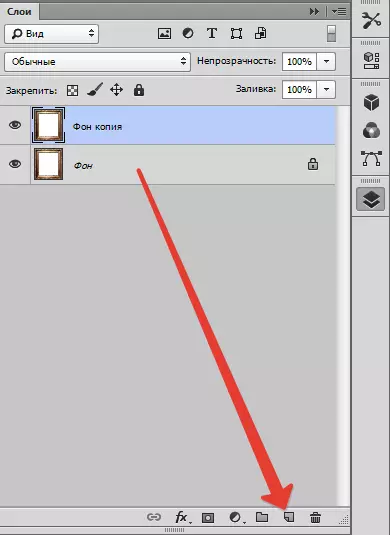
- Banjur pilih instrumen kasebut "Tongkat sihir" Lan klik ing latar mburi putih ing jero pigura.

Tombol penet Mbusak..

Iki, proses nggawe foto ing pigura rampung, sampeyan bisa menehi gambar gaya karo saringan. Contone, "Filter - Galeri Filter - Texturorier".
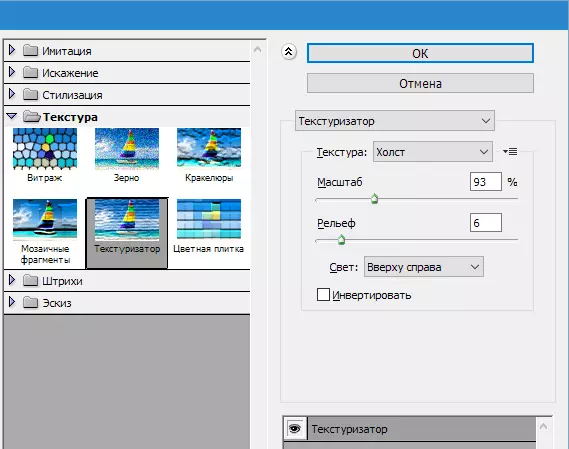
Asil pungkasan:

Informasi sing ditampilake ing pelajaran iki bakal ngidini sampeyan kanthi cepet lan masang foto lan gambar liyane ing kerangka apa wae.
